Publicité
Lorsque votre Mac est le brouhaha de votre bureau à domicile, vous voulez le doter d'outils de productivité qui vous rendent effectivement, productif, plus efficace et peut-être un peu plus rapide dans ce que vous faites. J'ai présenté ma première liste de Outils de productivité Mac 10 applications de productivité pour votre bureau à domicile sur MacSi vous travaillez dans un bureau à domicile comme moi, vous passez sans aucun doute beaucoup de temps à faire les choses sur votre Mac. Alors que j'ai déjà écrit sur les avantages de l'utilisation ... Lire la suite en avril, et entre-temps, j'ai aussi écrit sur de puissants programmes d'automatisation comme Keyboard Maestro Automatisez tout sur votre Mac avec le clavier Maestro [Mac]J'ai écrit plusieurs articles sur l'automatisation Mac, y compris un guide d'automatisation MUO sur la façon de commencer avec Automator d'Apple et les fonctionnalités intégrées d'OS X pour créer des dossiers intelligents, des listes de lecture, des albums et boîtes aux lettres. Mais... Lire la suite
, Noisette Hazel - Effectuer des tâches sur votre Mac pour que vous n'ayez pas à le faireJ'ai déjà écrit un guide MUO complet sur l'utilisation des dossiers intelligents et du programme Automator d'Apple, mais un application tierce classique appelée Hazel est l'un de mes assistants d'automatisation personnelle qui travaille dans le Contexte,... Lire la suite , et BetterTouchTool Mettez votre Mac sous tension avec les automatisations avancées de BetterTouchToolJ'ai commencé à utiliser BetterTouchTool en 2011, et depuis lors, il est devenu l'une des trois meilleures applications Mac pour augmenter ma productivité et rationaliser mon flux de travail. Bien que le BTT puisse être utilisé par n'importe quel ... Lire la suite .Aujourd'hui, je vais mettre en évidence un autre ensemble d'outils auxquels j'accède régulièrement. Ils ont chacun un but unique qui les rend pratiques et faciles à utiliser pour la plupart des activités de bureau à domicile sur Mac. Tous, à l'exception de QuickCursor, peuvent être téléchargés à partir du Mac App Store.
Il existe de nombreuses applications de capture d'écran pour Mac, en plus de la méthode OS X par défaut (Commande + Maj + 4) qui existe depuis longtemps. ScreenFloat vous permet de prendre une photo de tout ce qui se trouve sur votre bureau, et la capture résultante flottera sur votre bureau jusqu'à ce que vous cliquiez dessus ou l'enregistriez.
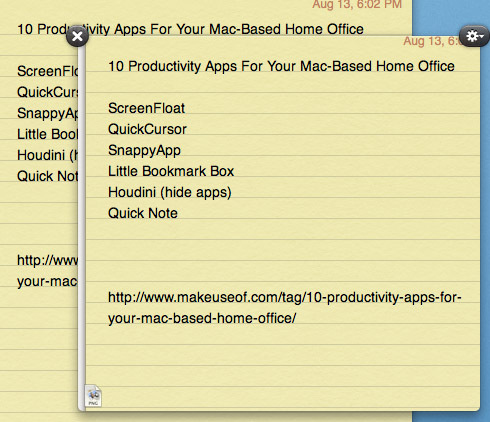
C'est un excellent outil lorsque vous devez référencer des informations, par exemple, une clé de licence, une liste de mises à jour d'application qui disparaissent généralement après avoir cliqué sur le bouton de téléchargement ou sur un ensemble d'éléments de la barre de menus que vous essayez de apprendre.
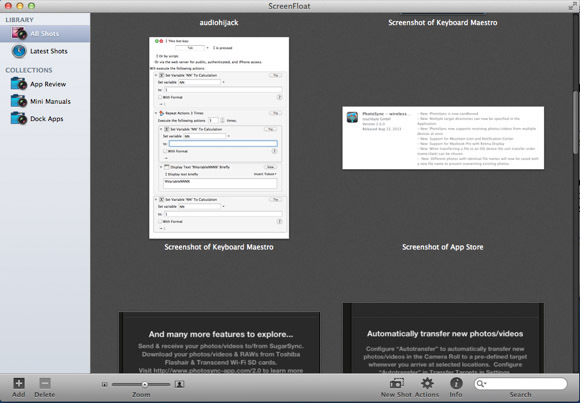
Les plans ScreenFloat restent sur votre bureau aussi longtemps que vous le souhaitez, mais lorsque vous avez terminé, vous pouvez décider de les supprimer ou de les enregistrer automatiquement dans le navigateur de plans. Vous pouvez organiser les prises de vue en collections ou en collections intelligentes en fonction d'un ensemble de règles. Vous pouvez également ajouter des captures d'écran prises avec d'autres applications au navigateur.
SnappyApp fait la même chose que ScreenFloat, mais avec quelques différences que vous préférez ou non. D'une part, SnappyApp enregistre automatiquement toutes vos captures d'écran flottantes rapides. Son navigateur, accessible via Des clichés du passé dans l'icône de la barre de menus de l'application, trie vos clips enregistrés par ordre chronologique ou par l'application dans laquelle la photo a été prise.
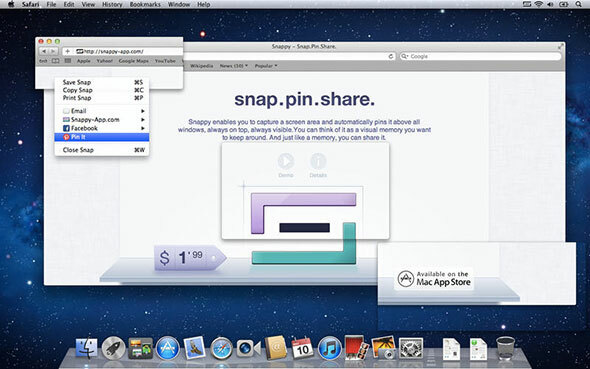
Contrairement à ScreenFloat, vous ne pouvez pas créer de dossiers pour organiser les prises de vue. Laquelle de ces applications vous choisissez dépend en grande partie de la façon dont vous préférez gérer vos photos. Une autre fonctionnalité intéressante de SnappyApp est que vous pouvez capturer une page Web entière en fonction de l'URL que vous lui donnez.
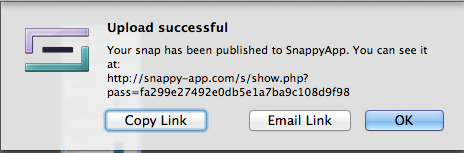
L'application vous permet également de partager des captures d'écran prises avec SnappyApp sur votre page Facebook, sous forme de pièce jointe à un e-mail, ou de partager un lien via une publication sur le site Web de SnappyApp.
Si vous essayez de rester sans papier dans votre bureau à domicile, NumbNotes peut être utile lorsque vous devez effectuer des calculs rapides et enregistrer les résultats. Vous pouvez utiliser NumbNotes pour enregistrer et étiqueter les calculs et les récupérer tous au même endroit.
Pour utiliser NumbNotes, cliquez sur le bouton + du panneau latéral, complétez un titre pour votre calcul, et puis utilisez les touches numériques de votre clavier ou le clavier intégré dans NumbNotes pour effectuer la math.
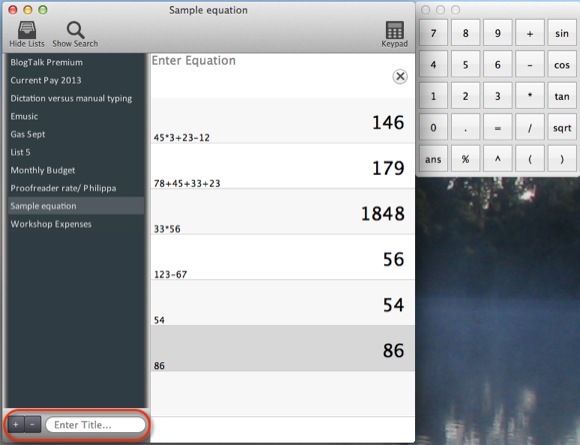
Vous pouvez également sélectionner des équations individuelles, puis demander à NumbNotes de calculer la somme, la moyenne, la moyenne, etc. NumbNotes n'est pas bon marché, mais j'aime l'utiliser à la place d'Excel ou de Numbers pour suivre les calculs rapides.
Houdini (gratuit)
Houdini est une petite application magique Prenez le contrôle de Windows sur votre bureau Mac avec BetterSnapTool et HoudiniPeu importe si vous avez un petit MacBook Air 11 "ou un iMac 27", vous allez généralement vous débattre avec la gestion des fenêtres sur votre écran de bureau. Même si j'utilise deux moniteurs, j'ai utilisé ... Lire la suite qui aide à désencombrer votre bureau en masquant automatiquement les applications ouvertes lorsqu'elles sont laissées ouvertes en arrière-plan pendant une période de temps spécifiée. Ainsi, par exemple, lorsque vous avez terminé avec Mail et passez à une autre application, Houdini masquera Mail après une période d'inactivité spécifiée.
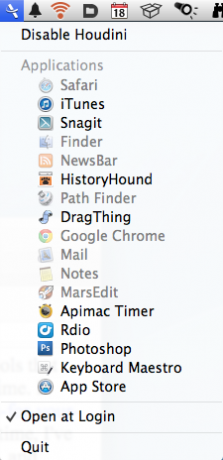
Chacune de vos applications ouvertes apparaît automatiquement dans le menu déroulant de Houdini, accessible via la barre de menus. De là, vous pouvez ajuster le temps d'inactivité pour chaque application, à partir de Ne jamais se cacher jusqu'à 5 minutes. Après avoir commencé à utiliser l'application, vous effectuerez les ajustements horaires en fonction de votre flux de travail avec différentes applications.
Pour éviter d'ajouter des URL temporaires à mes dossiers de signets Safari, j'utilise parfois Little Bookmark Box pour stocker et gérer rapidement les liens que je souhaite récupérer plus tard.
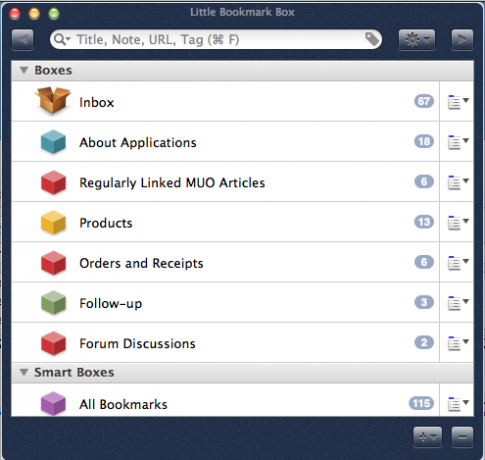
La meilleure façon d'utiliser Little Bookmark Box est de conserver son extension Web dans votre barre d'outils Safari, vous pouvez donc cliquer dessus pour ajouter rapidement un lien vers la collection Little Bookmark Box. Les liens peuvent être gérés dans Little Bookmark Box à l'aide de dossiers personnalisés et de Smart Box, qui sont basés sur un ensemble de règles que vous leur donnez pour collecter automatiquement les liens.
Vous pouvez également simplement faire glisser des URL vers l'icône Little Bookmark Box dans la barre de menus. Ce joyau Mac est un peu cher pour ce qu'il fait, mais il pourrait valoir la peine si vous pensez qu'il vous fera gagner du temps et de l'encombrement lors du stockage et de l'accès aux liens.
Restez productif et gagnez du temps
Merci aux développeurs réfléchis et créatifs de ces applications, nos configurations de bureau à domicile Mac peut nous aider à faire les choses avec moins de tracas et de clics, ce qui devrait être un objectif pour tous les Mac utilisateurs. Je suis sûr qu'il y a encore plus de joyaux de productivité Mac que j'ai négligés, alors veuillez partager vos favoris et comment vous les utilisez.
Avez-vous utilisé l'une de ces applications? Y en a-t-il d'autres par qui vous jurez? N'oubliez pas de nous faire savoir ce qui nous manque en laissant un commentaire ci-dessous.
Bakari est un écrivain et photographe indépendant. Il est un utilisateur de longue date de Mac, un fan de musique jazz et un père de famille.


